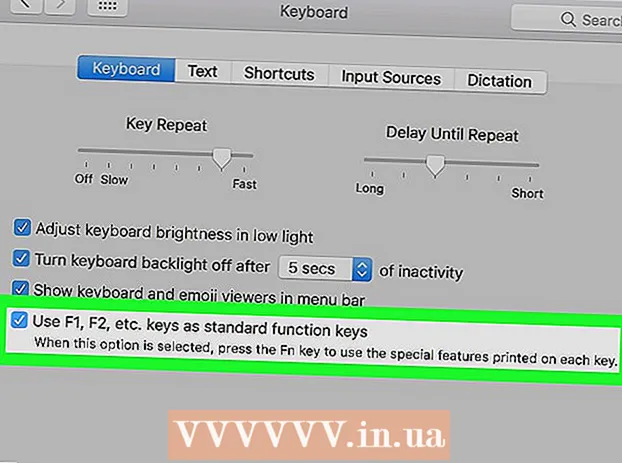Аутор:
Lewis Jackson
Датум Стварања:
11 Може 2021
Ажурирати Датум:
1 Јули 2024

Садржај
Ово је чланак о томе како знати када други прочитају ваше поруке на иМессаге-у, ВхатсАпп-у и Фацебоок Мессенгер-у.
Кораци
Метод 1 од 3: Користите иМессаге
Уверите се да особа којој шаљете поруку такође користи иМессаге. Ово је једини начин да видите да ли су видели вашу поруку.
- Ако је одлазна порука плава, прималац може примити иМессаге поруку.
- Ако је одлазна порука зелена, прималац користи телефон или таблет без виџета иМессаге (обично оперативни систем Андроид). У овом сценарију нећете бити обавештени када је прималац прочитао вашу поруку.
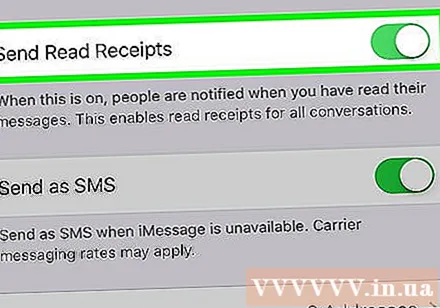
Укључите режим слања прочитаних извештаја. Када и ви и ваш контакт укључите овај режим, обе стране ће знати када су међусобно прочитане поруке. Ако је само овај режим омогућен, контакт ће знати када сте прочитали његову поруку, али не знате када је прочитао вашу поруку. Ево како да укључите обавештења о читању:- Отворите апликацију Подешавања (Подешавања) иПхоне-а.
- Превуците надоле испод екрана и изаберите Поруке (Порука).
- Гурните клизач „Пошаљите потврде о читању“ у зелени положај Укључено.
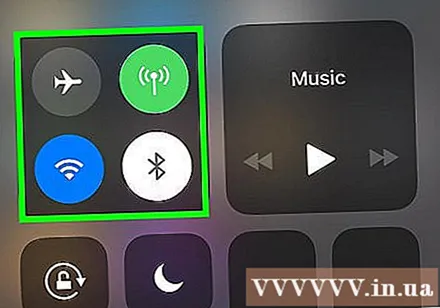
Интернет конекција. Поруке иМессаге можете да шаљете само путем Интернета, па се уверите да уређај има Ви-Фи или мобилну везу за пренос података. Ако сте ван мреже, можете да шаљете само уобичајене текстуалне поруке и нећете бити обавештени када је порука прочитана.
Отворите апликацију за размену порука са белом иконом оквира за ћаскање на зеленој позадини, обично видљивој испод почетног екрана.
Саставите поруку или одговорите на њу. Обавезно видите „иМессаге“ у уносу података. То значи да сте повезани на Интернет, а прималац може примати иМессаге поруке.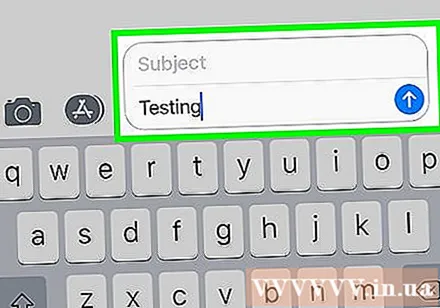
Пошаљи поруку. Када пошаљете иМессаге поруку, видећете реч „Испоручено“ испод поруке након што је послата.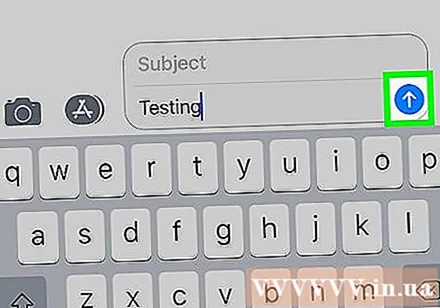
Сачекајте да видите прочитану најаву. Ако је прималац укључио обавештења о читању, испод поруке ћете видети реч „Прочитајте“. реклама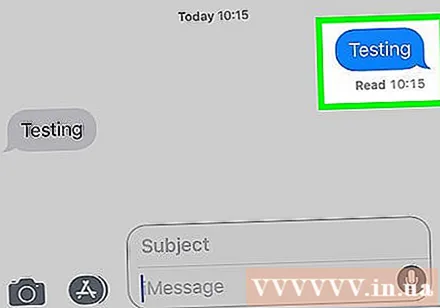
2. метод од 3: Користите ВхатсАпп
Отворите апликацију ВхатсАпп на иПхоне-у или иПад-у са бело-зеленом иконом оквира за ћаскање са белом иконом телефона унутра. Ако на ВхатсАпп шаљете поруке, обавештења о читању се аутоматски приказују. То значи да ћете подразумевано знати када је ваша порука прочитана.
Направите нове или одговорите на постојеће поруке.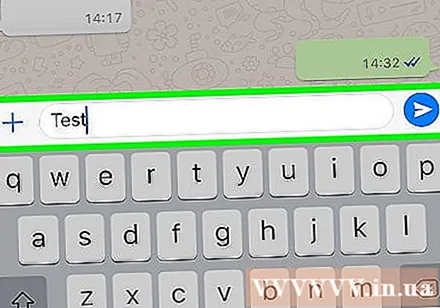
Додирните дугме Пошаљи. То је плаво округло дугме са иконом равнине белог папира унутра.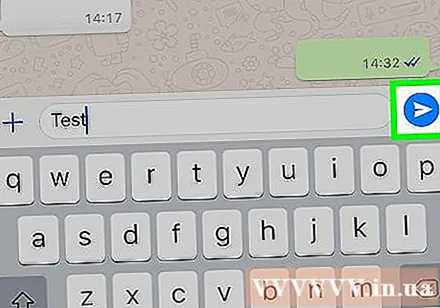
Погледајте икону квачице у доњем десном углу послатих порука.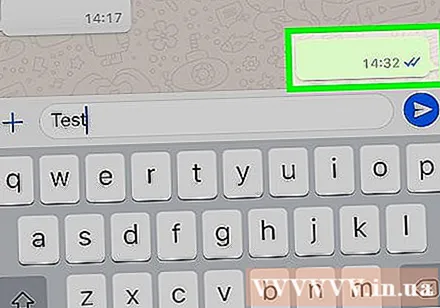
- Када је порука послата, али још није примљена, видећете сиву квачицу. То значи да прималац није отворио ВхатсАпп откако сте послали поруку.
- Ако је прималац отворио ВхатсАпп откако сте послали поруку, али је није прочитао, видећете две сиве ознаке.
- Након што прималац прочита вашу поруку, две ознаке постаће плаве.
3. метод од 3: Користите Фацебоок Мессенгер
Отворите апликацију Фацебоок Мессенгер на иПхоне-у или иПад-у. То је плаво-бела икона оквира за ћаскање са иконом муње, која се обично приказује на почетном екрану уређаја. Мессенгер ће вас подразумевано аутоматски обавестити када прималац прочита вашу поруку.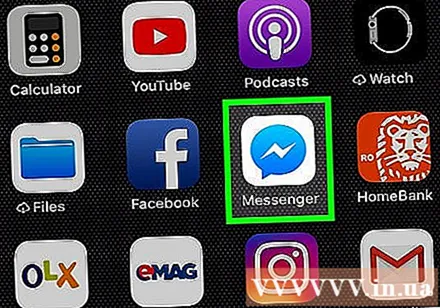
Додирните име особе којој желите да пошаљете поруку. Ово ће отворити разговор између вас и те особе.
Саставите поруку и додирните дугме Пошаљи. То је икона плаве равни авиона у доњем десном углу поруке.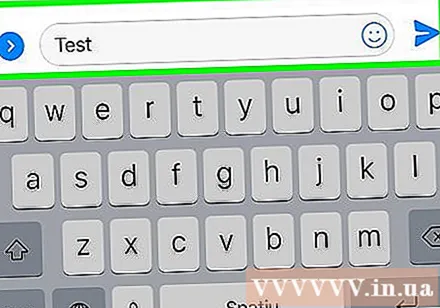
Проверите статус поруке.
- Плава ознака у белом кругу значи да сте успешно послали поруку, али прималац још увек није отворио Мессенгер.
- Бела ознака у плавом кругу значи да је особа отворила Мессенгер откако сте послали поруку, али није прочитала поруку.
- Када се слика профила примаоца појави у уском кругу испод поруке, то значи да је порука прочитана.